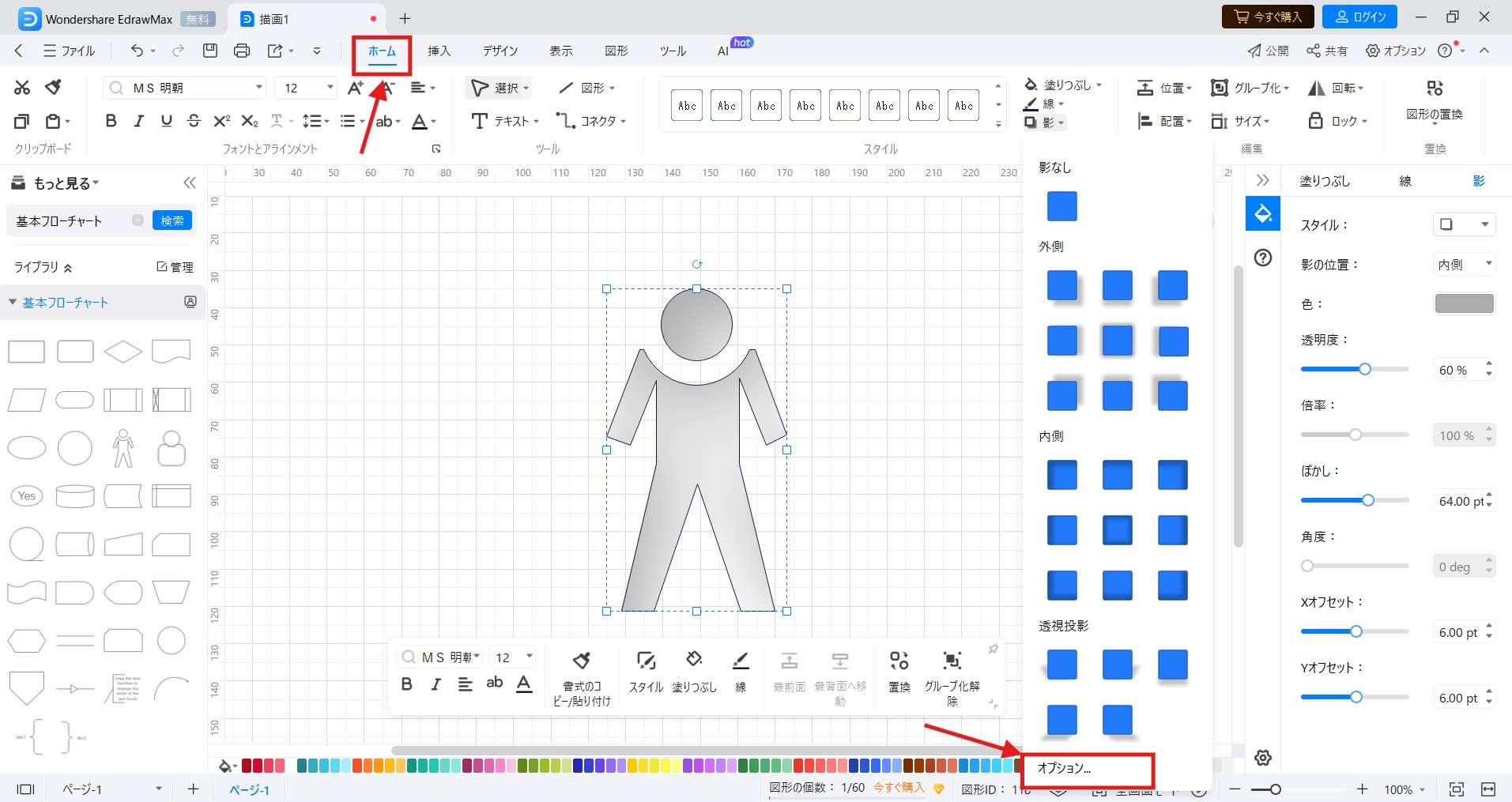Edraw サポートセンター
影フォーマット
EdrawMaxでは、オブジェクトに影を作成することができます。描画ページに3Dのオブジェクトを配置する際に、オブジェクトをさらに現実的な感じにしたい場合に役立ちます。影フォーマットにより、見る人に、影の付いたオブジェクトに奥行きがあるように感じさせます。
右側のサイドバーでスタイルアイコンをクリックし、影のペインを開きます。
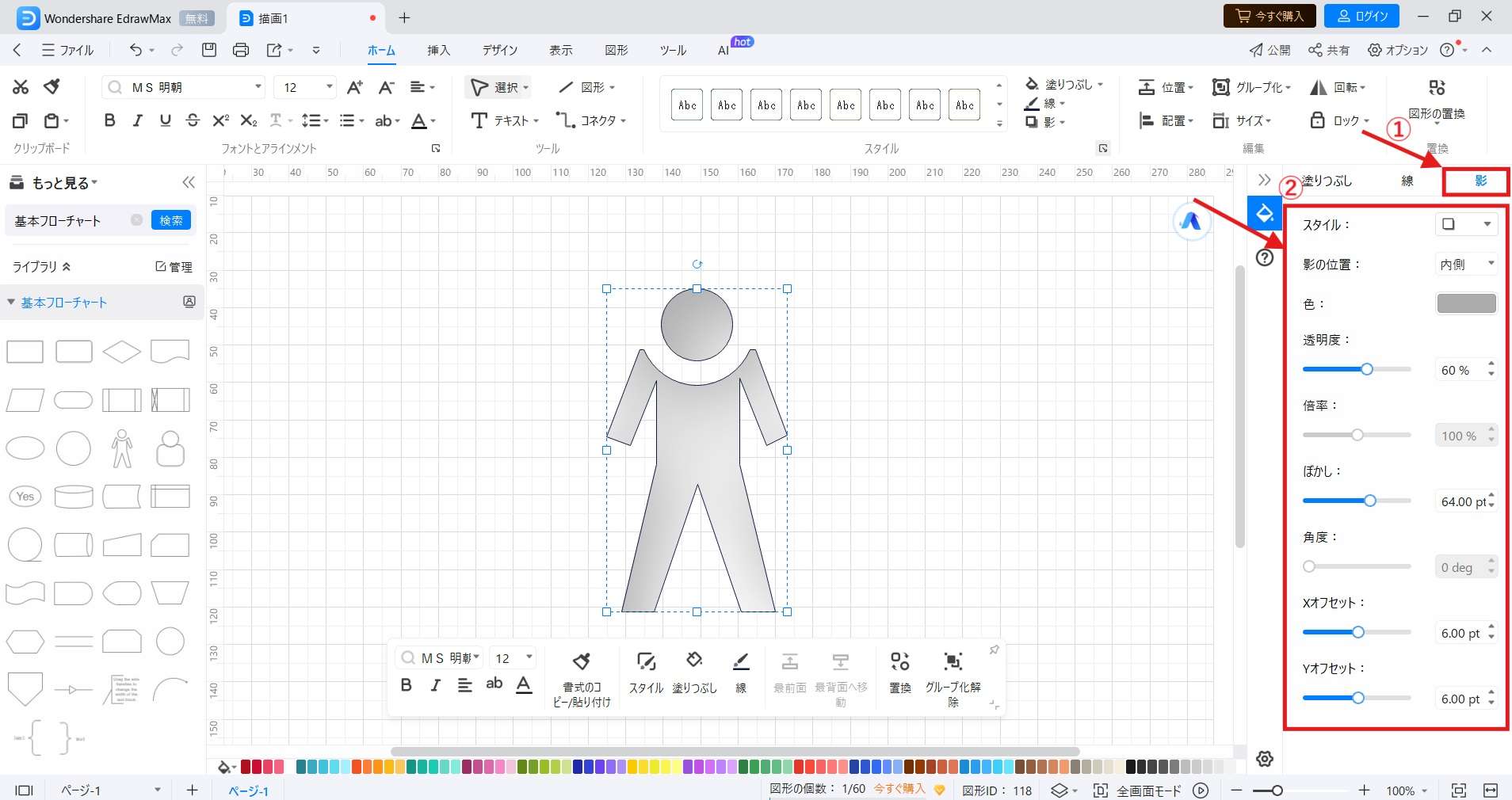
以下に、選択したオブジェクトやシェープの影を変更するのに役立つオプション一式を紹介します。
- スタイル:スタイルにチェックを入れるところから始めます。選択したシェープについて希望する影のスタイル(外側、内側、および透視投影)または影なしを選ぶことができます。
- 影の位置:EdrawMaxでは、4つの影の位置オプション(影なし、外側、内側、および透視投影)を提供しています。これらの内蔵された影の位置から、好みに合わせて選びます。
- 色:色オプションをクリックし、希望する影の色を選びます。このセクションでは、選択したシェープに対して色の選択メニューが幅広く揃っています。
- 透明度:透明度オプションをクリックし、選択したシェープの影のレイヤーに必要な透明度を選びます。スライダを動かす、または指定の場所に数字を入力することができます。
- 倍率:倍率オプションをクリックし、オブジェクトの影をどの程度の大きさにしたいのかを指定します。この倍率オプションは、内側の影スタイルには利用できませんのでご注意ください。
- ぼかし:ぼかしオプションをクリックし、選択したシェープの影について、スライダを動かすか数字を入力してぼかしの範囲を設定します。ぼかしの範囲が広くなるほど、シェープは不鮮明になります。
- 角度:角度オプションをクリックし、オブジェクトの影を表示させたい角度に正確に指定します。スライダを動かす、または指定の場所に数字を入力することができます。角度オプションは、スタイルから透視投影スタイルを選択した場合にしか利用できませんのでご注意ください。
- X/Yオフセット:XオフセットまたはYオフセットをクリックし、影とシェープの間のX軸およびY軸上の距離をそれぞれ設定します。角度オプションとオフセットオプションを使用して、選択したシェープに関連する場所に影を付けます。
影のクイックフォーマット
影のオプションを素早く追加したい場合は、ホームをクリック > スタイルリボンの下にある影をクリックします。すると、影なし、外側、内側、透視投影、およびオプションのように複数の影オプションが表示されます。